- Hvis TeamViewer-filoverføringen ikke starter for deg, vil disse løsningene sikkert hjelpe deg.
- Å bruke pålitelig og sikker programvare for fjernkontroll er den beste måten å unngå problemer som denne.
- Å starte den eksterne økten på nytt og både klient og ekstern PC kan hjelpe deg med dette problemet.
- Hvis TeamViewer-filoverføringen sitter fast, må du sørge for at bakgrunnsapplikasjoner ikke forstyrrer den.
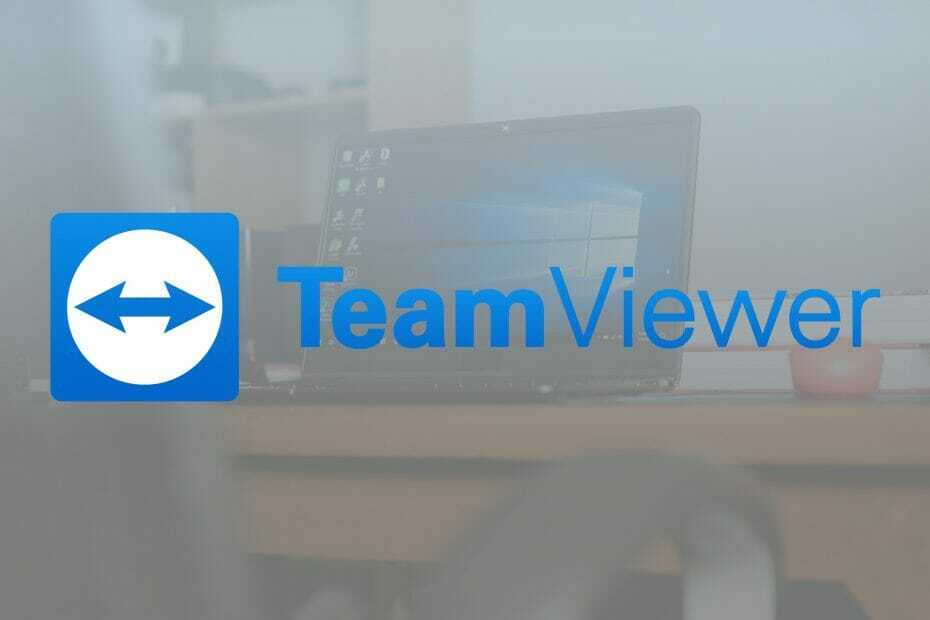
- Kryptering på banknivå og total personvern
- Støtte for flere plattformer for alle større operativsystemer
- Rask og intuitiv filoverføring
- Lavt båndbreddeforbruk og rask pingrespons
- Høy bildefrekvens for å lette feilsøking
- Få Anydesk
Når du har et komplisert problem med PC-en din, vil den beste løsningen være å få en spesialist til å se PC-en selv. Dette er imidlertid ikke alltid mulig, så alternative metoder må brukes.
Dette er nettopp scenariet der et program som TeamViewer kan komme godt med. Dette verktøyet er i utgangspunktet et RAT (Remote Access Tool) som du kan bruke til å gå inn på en annen PC via Internett og få nesten full kontroll over det.
I tillegg til dette kan TeamViewer også brukes til filoverføring. Imidlertid har noen brukere det rapporterte har problemer med filoverføringskomponenten:
Fra i morges fungerer tjenesten for å overføre filer på. Jeg kan ikke engang lukke økten. Jeg har prøvd på 3 forskjellige verter.
Dette problemet er ikke så vanlig, men det blokkerer mye av TeamViewers funksjonalitet. Derfor bestemte vi oss for å lage denne trinnvise veiledningen for å vise deg nøyaktig hva som må gjøres.
Hvordan fikser jeg problemet med TeamViewer-filoverføring?
1. Start en ny TeamViewer-økt
- I den nåværende økten flytter du flyttingen til toppen av skjermen for å avsløre den skjulte menyen.
- Utvid Handlinger seksjon.
- Klikk nå på Avslutt økt.
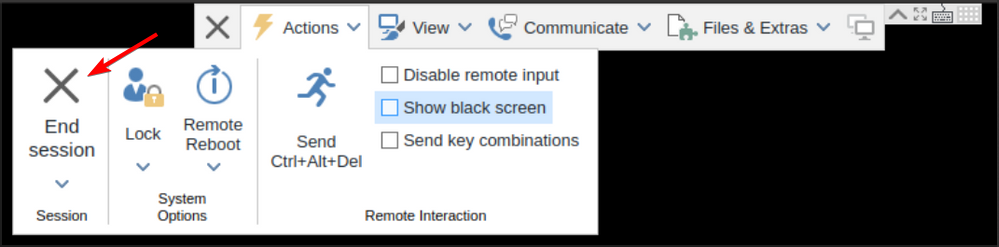
- Etter at økten er avsluttet, start den nye og sjekk om problemet fortsatt er der.
Hvis du er koblet til andres PC og TeamViewer-filoverføringen ikke starter, kan du prøve å åpne en annen økt. Bare avslutt den du er for øyeblikket på, og start en ny.
2. Start PCen på nytt
- Åpne Start Meny. Klikk på Makt knapp.

- Velg Omstart alternativet fra menyen.

- Når PCen starter på nytt, starter du TeamViewer igjen.
- Valgfri: Start om mulig den eksterne PCen på nytt og prøv å koble til igjen.
Noe relatert til forrige trinn, noen ganger er det en god ide å fikse filoverføringsfeilen i TeamViewer bare å starte PCen på nytt.
Dette er en grunnleggende løsning, men flere brukere rapporterte at problemet deres ble løst etter at både de og den eksterne PCen ble startet på nytt, så vi oppfordrer deg til å prøve dette.
3. Sjekk internettforbindelsen

TeamViewer tar ikke opp mye båndbredde, til det punktet det var nesten umerkelig å aktivere det. Det samme kan imidlertid ikke sies når du prøver å overføre filer.
Stopp prosesser på PCen som tar opp båndbredde (torrenter, streaming osv.), Og prøv på nytt.
I tillegg vil det være lurt å test Internett-hastigheten din, og sørg for at alt fungerer som det skal før du prøver å overføre filer via TeamViewer.
4. Lukk bakgrunnsprosesser
- trykk Ctrl + Skift + Esc å starte Oppgavebehandling.
- Klikk på Navn for å sortere søknadene dine.
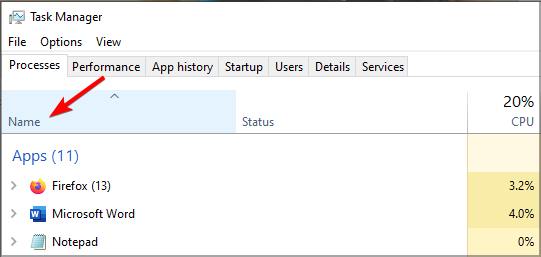
- Høyreklikk applikasjonen du vil lukke, og velg Avslutt oppgave.
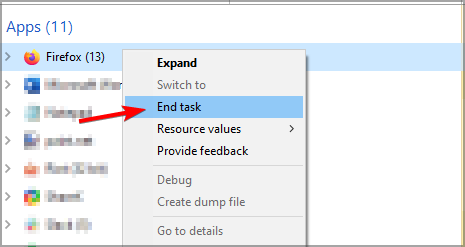
- Gjenta dette trinnet for alle applikasjoner unntatt TeamViewer.
Kjør en systemskanning for å oppdage potensielle feil

Last ned Restoro
PC-reparasjonsverktøy

Klikk Start søk for å finne Windows-problemer.

Klikk Reparer alle for å løse problemer med patenterte teknologier.
Kjør en PC-skanning med Restoro reparasjonsverktøy for å finne feil som forårsaker sikkerhetsproblemer og forsinkelser. Etter at skanningen er fullført, erstatter reparasjonsprosessen skadede filer med nye Windows-filer og komponenter.
Filoverføringer i TeamViewer er også litt mer ressurskrevende enn når du bare kobler til. Derfor anbefales det at du lukker alle programmer som kan kjøre i bakgrunnen.
I tillegg ber du personen du prøver å overføre filer om å gjøre det også.
5. Sjekk hva du prøver å sende

Som et sikkerhetstiltak hindrer TeamViewer brukere i å sende eller motta filer til og fra visse systemkataloger. Dette er et ekstra tiltak for å forhindre uønsket systemkorrupsjon.
Som en løsning kan du sende filene du trenger å overføre til et annet sted, for eksempel skrivebordet, og deretter flytte filene derfra.
Dette er enkel løsning, men det kan være for noen brukere hvis filoverføringen TeamViewer ikke starter.
6. Bruk spesialisert programvare
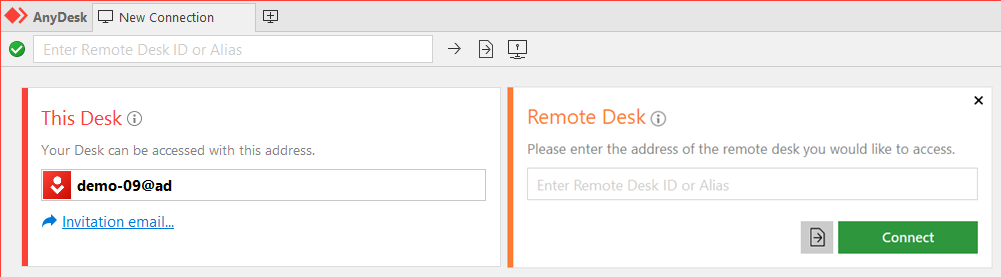
AnyDesk er et flott TeamViewer-alternativ, og i motsetning til TeamViewer tilbyr den bedre ytelse og mindre ventetid takket være DeskRT-kodeken.
Programvaren bruker TLS 1.2-kryptering, noe som gjør alle eksterne økter helt trygge. Ytterligere funksjoner inkluderer filoverføring, tofaktorautentisering, ekstern utskrift og private eksterne økter.
Det er verdt å nevne at AnyDesk er tilgjengelig for nesten alle plattformer, slik at du kan bruke den på Windows, Linux, macOS, Android og iOS.
⇒ Få AnyDesk
Ved å følge disse trinnene, bør du løse eventuelle problemer du har med filoverføringsfunksjonen i TeamViewer.
Hvilken metode bruker du når du støter på et lignende problem? Gi oss beskjed om hvilken metode som fungerte best for deg ved å legge igjen en melding i kommentarfeltet nedenfor.
 Har du fortsatt problemer?Løs dem med dette verktøyet:
Har du fortsatt problemer?Løs dem med dette verktøyet:
- Last ned dette PC-reparasjonsverktøyet rangert bra på TrustPilot.com (nedlastingen starter på denne siden).
- Klikk Start søk for å finne Windows-problemer som kan forårsake PC-problemer.
- Klikk Reparer alle for å løse problemer med patenterte teknologier (Eksklusiv rabatt for våre lesere).
Restoro er lastet ned av 0 lesere denne måneden.
![Korriger: TeamViewer proxy-feil på Windows 10 [versjoner 11 og 12]](/f/0a57db4d1c9ee2befb7648e3d154cad0.jpg?width=300&height=460)

